Oke bagi Anda yang sedang import video terutama dari iPhone, GoPro, DJI atau kamera yang menghasilkan video dengan decoding H.265 (HEVC), well sekarang mungkin Anda mengalami masalah “media offline” di Davinci Resolve.
Ini bukan karna formatnya (format video di iPhone .mov dan itu bukan masalah), tapi video coding (video compression) h.265 yang belum support pada perangkat kita. Sebab kalau video coding h.264 itu normal-normal saja pada aplikasi Davinci Resolve.
Oke, biar gak pusing lagi, kita langsung saja dan ada tiga solusi yang bisa Anda lakukan
Langkah-langkah
Solusi Pertama: Buat Video Ulang
Sebelum merekam, pastikan sudah mengubah pengaturan video coding dari h.265 menjadi h.264 atau sesuaikan dengan format yang mendukung dengan aplikasi dan hardware kalian.
Solusi Kedua: Convert dari H.265 ke H.264
Ada banyak aplikasi yang mempunyai fitur konversi file, salah satunya HandBrake, yang bisa mengubah video compression.
Tapi saya tidak suka cara ini, karna memakan waktu banuak.
Solusi Ketiga: Install HVEC Encoder di Windows
Cara ini adalah yang paling mudah, karna cukup sekali install saja, nantinya Anda tak perlu berbuat apapun lagi.
Berikut link download: HEVC Video Exetention / Mirror
Oh iya supaya tak salah download:
- Pilih yang X64 (warna merah) jika Anda pengguna OS 64-bit
- Pilih yang X86 (warna hijau) jika Anda pengguna OS 32-bit
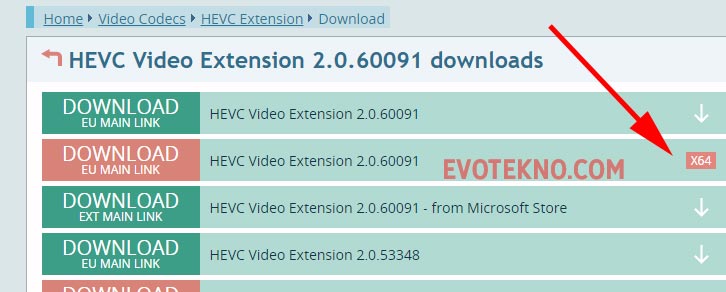
Pasangnya gampang cukup klik “Install” sekali, dan nantinya akan terpasang dalam beberapa detik, mudah & cepat kok.
Setelah terpasang, Anda harus restart PC.
Berikut tutorial versi video
Penutup
Sebenarnya saya kurang paham jelasnya kenapa h.265 tidak support, entah salah Windows 10, Davinci Resolve atau hardware saya yang belum support? padahal RTX 3050 yang saya pakai ini sudah mendukung decoding tersebut.
- Apakah karna CPU saya? AMD Ryzen 3 2200G?
- Apakah karna Davinci Resolve-nya masih versi gratis? sebab saya masih pakai DR 18.
Yang faham mohon bantu komentarnya di bawah.
Itu saja, semoga tutorial ini dapat membantu. jika ada pertanyaan juga boleh tulis komentar di bawah.
Baca juga artikel terkait















